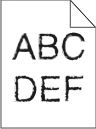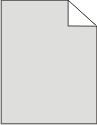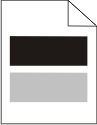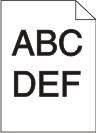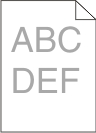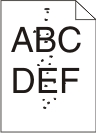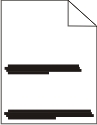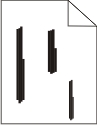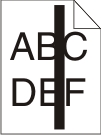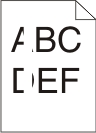Identifikation af problemer med udskriftskvaliteten
Udskriv kvalitetsstestsider for at hjælpe med at finde frem til problemet med kvaliteten.
Sluk printeren.
Ilæg Letter- eller A4-papir i skuffen. Ilæg papirstakken langs den bageste del af skuffen som vist med den anbefalede udskriftsside vendende nedad. Bemærk linjen for maks. opfyldning på siden af skuffen. Overfyld ikke skuffen.
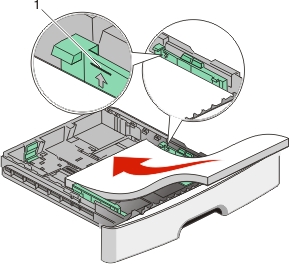
Udskriv kvalitetstestsiderne:
Sluk printeren.
Tryk på
 og højre piletast på printerens kontrolpanel, og hold dem nede, mens du tænder printeren.
og højre piletast på printerens kontrolpanel, og hold dem nede, mens du tænder printeren.Slip knapperne, når vises.
Tryk piletasterne, indtil vises, og tryk derefter på
 .
.Kvalitetstestsiderne udskrives.
Tryk på piletasterne, indtil vises, og tryk derefter på
 .
.vises kort efterfulgt af et ur. Derefter vises .